时间:2019-05-07 10:07:52 作者:penghui 来源:系统之家 1. 扫描二维码随时看资讯 2. 请使用手机浏览器访问: https://m.xitongzhijia.net/xtjc/20190507/155034.html 手机查看 评论 反馈
AutoCAD怎么设置视口比例?AutoCAD是一款辅助设计软件,用户们可以在里面进行平面绘图、三维绘图等,那么在AutoCAD中要怎么设置视口比例呢?下面就给大家分享AutoCAD视口比例设置方法。
AutoCAD视口比例设置方法:
1、为了绘图习惯可以对布局空间做一些基本设置,进入工具选项显示中。

2、在模型空间将需要绘制的图形绘制完毕。

3、然后选中布局2。
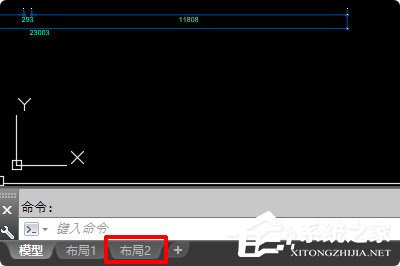
4、通过MV命令建立视口,调整出图的布局。
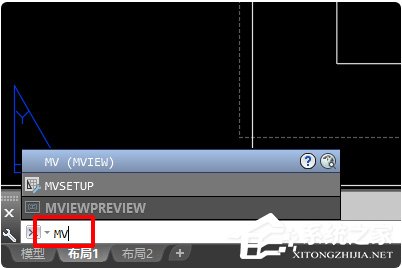
5、选择视口在特性中调整各图的出图比例,将立面图调整为1:50。
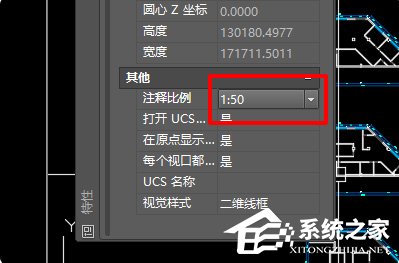
6、最后就可以完成标注与文字的工作了,当然在标注时需要注意比例因子的调整,主单位中,如1:50的图纸就需将比例因子调整到50。
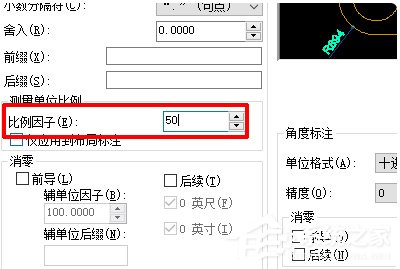
7、出图时可以将视口放入同一图层下关闭,或者属性中着色打印选用消隐。
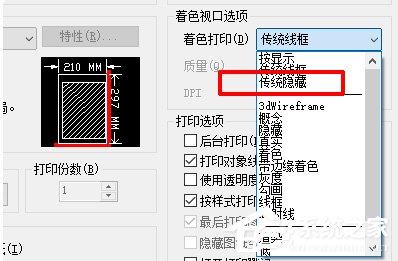
以上就是我为大家分享的AutoCAD怎么设置视口比例的全部内容了,更多软件教程可以关注系统之家。
发表评论
共0条
评论就这些咯,让大家也知道你的独特见解
立即评论以上留言仅代表用户个人观点,不代表系统之家立场